Funkcija „Zadržavanje i e-otkrivanje“, koja je dostupna za bilo koji sajt, omogućava organizacijama da pronađu stavke, kao što su dokumenti, slike i stranice, i da za njih obustave smernice za rok trajanja. Ovu funkciju ćete obično koristiti za stavke koje se odnose na događaje, kao što su sudski sporovi, revizije ili istrage. Organizacije mogu da koriste zadrške da bi sprečile da stavke koje mogu da budu relevantne za tekući sudski spor ili istragu isteknu ili da budu uništene pre nego što se razreši situacija za koju su relevantne. Pored toga, kad postavite zadršku za neku stavku, imate mogućnost da je blokirate da niko ne bi mogao da je uredi ili izbriše.
Morate biti administrator kolekcije sajtova da biste mogli da dodajete, uređujete ili uklanjate zadrške.
Ovaj članak sadrži:
Kako funkcioniše zadrška?
Funkciju „Zadržavanje i e-otkrivanje“ morate aktivirati za sve sajtove na kojima će se hostovati stavke da biste koristili funkciju „Zadržavanje“. Podrazumevano, svaki sajt „Centar za čuvanje zapisa“ ima listu „Zadrške“ pomoću kojih menadžeri zapisa mogu da kreiraju zadrške za događaje, kao što su sudski sporovi, revizije ili istrage, i da njima upravljaju. Međutim, niste ograničeni na to da funkciju „Zadržavanje i e-otkrivanje“ koristite samo na sajtu „Centar za čuvanje zapisa“. Listu „Zadrške“ možete da dodate na bilo koji sat tako što ćete pristupiti stranici „Postavke sajta“ za odgovarajući sajt i aktivirati funkciju „Zadržavanje i e-otkrivanje“.
Možete da kreirate novu zadršku za određeni događaj tako što ćete dodati novu stavku na listu „Zadrške“. Lista „Zadrške“ obezbeđuje alatke za pronalaženje i zadržavanje relevantnih stavki, prikazivanje stavki koje su trenutno pod zadrškom ili ukidanje zadrške kada više nije potrebna.
Kada se stavki doda zadrška, njen status zadržavanja se ažurira da bi se videlo da je pod zadrškom, a aplikacija sprečava njen istek važenja ili njeno brisanje. Kada se stavkama doda zadrška, obično ih pregleda osoblje pravnog sektora organizacije da bi utvrdilo da li su one relevantne za događaj zbog kog je zadrška kreirana. Sa pojedinačnih stavki može da se ukloni zadrška ako se utvrdi da nisu relevantne.
Organizacija može imati više zadrški koje su istovremeno aktivne. Takođe, moguće je jednoj stavci dodati više različitih zadrški. Ako je za stavku podešeno više zadrški, za nju će biti obustavljene sve originalne smernice za upravljanje informacijama sve dok se ne ukinu sve zadrške koje su joj dodate.
Važno: Korisnici sa dozvolama za prikaz liste „Zadrške“ mogu da dodaju ili uklanjaju zadrške za stavke. Korisnici sa dozvolama za uređivanje liste „Zadrške“ mogu direktno da menjaju zadrške.
Kreiranje zadrške
Na svakom sajtu na kom je omogućena funkcija „Zadržavanje i e-otkrivanje“ možete da kreirate zadršku koju ćete dodati stavkama.
-
Na sajtu „Centar za čuvanje zapisa“ izaberite stavku Radnje na sajtu

-
Na stranici „Postavke sajta“, u odeljku Zadržavanje i e-otkrivanje izaberite stavku Zadrške. Da biste saznali kako da aktivirate funkciju „Zadržavanje i e-otkrivanje“, pogledajte veze u odeljku Takođe pogledajte.
-
Na stranici „Zadrške“ kliknite na dugme Stavke na kartici Alatke za listu na traci.
-
Na traci kliknite na dugme Nova stavka.

-
U polje Naslov upišite ime zadrške koju želite da kreirate. Obično bi naslov trebalo da pruži informacije o događaju (na primer sudskom sporu, nadgledanju ili istrazi) koji zahteva zadršku.
-
U okno Opis upišite sve dodatne informacije o zadršci. Na primer, možete da upišete dodatne informacije o događaju koji zahteva zadršku.
-
U polje Menadžeri unesite ime menadžera zapisa ili grupe menadžera zapisa koji su odgovorni za upravljanje datom zadrškom.
-
Kliknite na dugme U redu.
Dodavanje zadrške stavkama
Ukoliko znate da je određena stavka relevantna za zadršku, možete da joj dodate zadršku direktno sa liste ili iz biblioteke u kojoj je uskladištena.
-
Otvorite listu ili biblioteku koja sadrži stavku kojoj želite da dodate zadršku.
-
Postavite pokazivač na stavku kojoj želite da dodate zadršku, kliknite na strelicu koja će se pojaviti, a zatim izaberite stavku Detalji usaglašenosti.
-
Na stranici „Detalji usaglašenosti“ izaberite stavku Dodavanje/uklanjanje zadrške.
-
U odeljku Dodavanje ili uklanjanje zadrške izaberite opciju Dodaj zadršku, a zatim izaberite određenu zadršku koju želite da dodate stavci.
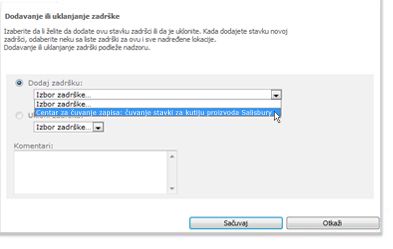
-
U polje Komentari unesite sve komentare koje želite da navedete o razlozima dodavanja zadrške ovoj stavci.
Napomena: Ovi komentari se nadgledaju.
-
Kliknite na dugme Sačuvaj.
Traženje stavki kojima ćete dodati zadršku
Pomoću pretrage možete da pronađete više stavki i odjednom im dodate zadršku. Možete da potražite stavke na više sajtova pod uslovom da je na svakom od njih omogućena funkcija „Zadržavanje i e-otkrivanje“. Da biste potražili stavke na više sajtova, treba da aktivirate funkciju „Zadržavanje i e-otkrivanje“ za sajt najvišeg nivoa u kolekciji sajtova.
-
Na sajtu koji sadrži stavke koje želite da potražite izaberite stavku Radnje na sajtu

-
Na stranici „Postavke sajta“, u odeljku Zadržavanje i e-otkrivanje izaberite stavku Otkrivanje i zadržavanje sadržaja.
Da biste saznali više o ključnim rečima i sintaksi ključnih reči, pogledajte veze u odeljku Takođe pogledajte
.
-
Na stranici „Pretraga i dodavanje zadrške“, u odeljku Kriterijumi za pretragu izaberite stavku Izaberite sajt.
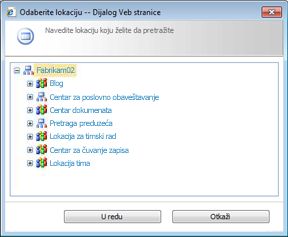
-
U dijalogu „Izbor sajta“ izaberite sajt na kom želite da potražite stavke kojima ćete dodati zadršku i izaberite stavku U redu.
-
U polje Pretraži unesite ključne reči koje želite da koristite za traženje odgovarajućih stavki, a zatim kliknite na dugme Pregledaj rezultate.
Da biste saznali više o ključnim rečima i sintaksi ključnih reči, pogledajte veze u odeljku Takođe pogledajte.
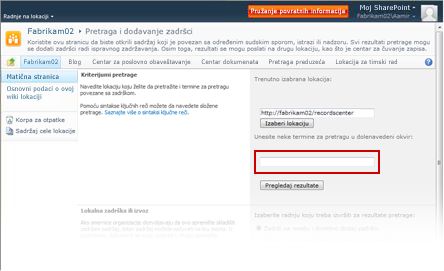
-
Kada se pojavi lista rezultata, u odeljku Relevantne zadrške izaberite zadršku koju želite da primenite na stavke sa liste.
-
Kliknite na dugme U redu.
Prikaz svih stavki pod nekom zadrškom
Svaka zadrška koju kreirate ima izveštaj o zadršci pomoću kog brzo možete da prikažete sve stavke kojima je ta zadrška dodata. Podrazumevano je podešeno da se izveštaji o zadrškama pokreću u 23:00 i to je najranije vreme kada možete da vidite sve stavke povezane sa nekom zadrškom. Administrator može da konfiguriše vreme kreiranja tih izveštaja ili da ih ručno pokrene u bilo kom trenutku. Da biste saznali više o konfigurisanju rasporeda za izveštaje, pogledajte veze u odeljku Takođe pogledajte.
Napomena: Izveštaje o zadrškama možete da prikažete sa bilo kog sajta za koji je omogućena funkcija „Zadržavanje i e-otkrivanje“.
-
Na sajtu koji sadrži stavke pod zadrškom, izaberite stavku Radnje na sajtu

-
Na stranici „Postavke sajta“, u odeljku Zadržavanje i e-otkrivanje izaberite stavku Izveštaji o zadrškama da biste otvorili listu Izveštaji o zadrškama.
Ako ne vidite odeljak Zadržavanje i e-otkrivanje na stranici „Postavke sajta“, funkcija „Zadržavanje i e-otkrivanje“ nije omogućena za taj sajt.
-
Na listi „Izveštaji o zadrškama“ kliknite na ime izveštaja koji želite da prikažete.
-
Izveštaj se otvara u formatu unakrsne tabele.
-
Izaberite stavku Stavke pod zadrškom da biste prikazali sve stavke koje su deo izabrane zadrške.
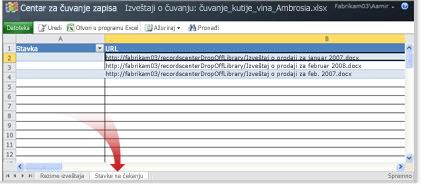
Prikaz svih zadrški neke stavke
Ako je nekoj stavci dodato više zadrški, listu zadrški koje se odnose na nju možete da prikažete pomoću komande Detalji usaglašenosti.
-
Otvorite listu ili biblioteku koja sadrži stavku za koju želite da vidite informacije o zadrškama.
-
Postavite pokazivač na željenu stavku, kliknite na strelicu koja će se pojaviti, a zatim izaberite stavku Detalji usaglašenosti.
-
U dijalogu „Detalji usaglašenosti“ izaberite stavku „Dodavanje/uklanjanje zadrške“.
-
Na stranici „Status zadržavanja“ kliknite na strelicu ispod opcije Ukloni zadršku da biste videli listu zadrški povezanih sa tom stavkom.
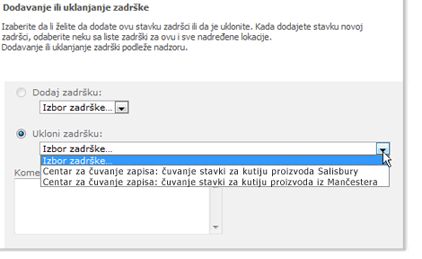
Uklanjanje zadrške sa stavke
Pomoću komande Detalji usaglašenosti možete da uklonite zadršku sa pojedinačne stavke.
-
Otvorite listu ili biblioteku koja sadrži stavku sa koje želite da uklonite zadršku.
-
Postavite pokazivač na željenu stavku, kliknite na strelicu koja će se pojaviti, a zatim izaberite stavku Detalji usaglašenosti.
-
U odeljku Status zadržavanja izaberite stavku Dodavanje/uklanjanje zadrške.
-
Na stranici „Status zadržavanja stavke“ izaberite opciju Ukloni zadršku, a zatim izaberite zadršku koju želite da ukinete za tu stavku.
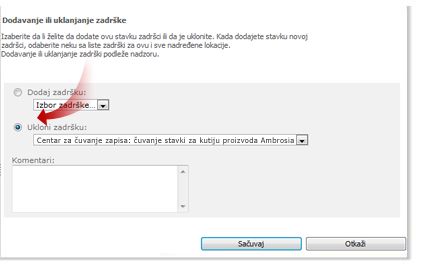
-
Kliknite na dugme Sačuvaj.
Napomena: Sa stavkom može da bude povezano više zadrški, pa je važno da izaberete pravu zadršku koju ćete ukinuti za taj dokument.
Ukidanje neke zadrške za sve stavke
Ukoliko se razreši situacija u vezi sa nekim stavkama i odgovarajuća zadrška više nije potrebna, tu zadršku možete ukinuti za sve stavke kojima je ona dodata. Nakon ukidanja zadrške nastaviće se normalna primena smernica za upravljanje informacijama za stavke na koje se primenjivala ta zadrška.
Podrazumevano je podešeno da se izveštaji o zadrškama pokreću u 23:00 i to je najranije vreme kada možete da proverite da li je zadrška ukinuta za stavke. Međutim, administrator može da konfiguriše vreme kreiranja tih izveštaja ili da ih ručno pokrene u bilo kom trenutku.
-
Na sajtu koji sadrži stavke pod zadrškom, izaberite stavku Radnje na sajtu

-
Na stranici „Postavke sajta“, u odeljku Zadržavanje i e-otkrivanje izaberite stavku Zadrške da biste otvorili listu Zadrška.
Ako ne vidite odeljak Zadržavanje i e-otkrivanje na stranici „Postavke sajta“, funkcija „Zadržavanje i e-otkrivanje“ nije omogućena za taj sajt.
-
Postavite pokazivač na zadršku koja sadrži stavke za koje želite da je ukinete, kliknite na strelicu koja će se pojaviti, a zatim izaberite stavku Detalji usaglašenosti.
-
Na stranici „Detalji usaglašenosti“, u odeljku Status zadržavanja izaberite stavku Dodavanje/uklanjanje zadrške.
-
U dijalogu „Zadrške“, u odeljku Status zadržavanja izaberite stavku Ukini zadršku.
-
Na stranici „Ukidanje zadrške“ upišite sve komentare o razlozima ukidanja zadrške.
Napomena: Ovi komentari podležu nadgledanju.
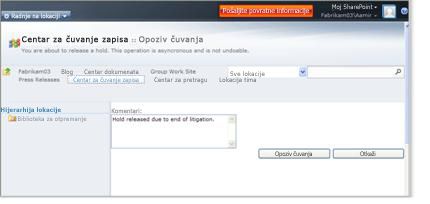
-
Kliknite na dugme Ukini zadršku.
Nakon ukidanja zadrške nastaviće se normalna primena smernica za upravljanje informacijama za sve stavke na koje se primenjivala ta zadrška. To znači da rok važenja ili uništenje stavki više nisu obustavljeni. Ako je na određene stavke primenjeno više zadrški, za njih neće biti moguće vratiti normalnu primenu smernica sve dok se sve zadrške koje su im dodate ne budu razrešene i ukinute.
-










